Slik laster du automatisk opp bilder fra ditt digitale kamera

Ikke alle av oss har byttet til smarttelefonfotografering. Enten du bruker en DSLR eller bare et poeng-og-fotokamera, kan du automatisk laste opp og synkronisere bilder som du ville med en smarttelefon.
Noen selskaper har forsøkt å løse dette problemet ved å markedsføre "smarte kameraer", men du trenger ikke et digitalkamera med berøringsskjerm eller til og med Wi-Fi innebygd, gjør dette.
Last opp bilder automatisk via datamaskinen din
RELATED: Ta kontroll over smarttelefonens automatiske bildeopplastinger
Digitalkameraet ditt har sannsynligvis ikke innebygd Wi-Fi eller mobil dataforbindelse, slik at du ikke automatisk kan laste opp bilder direkte fra den uten ekstra maskinvare. Men når du kobler digitalkameraet til datamaskinen din via en USB-kabel - eller fjern SD-kortet og sett det inn i datamaskinen - kan du få datamaskinen til å overta og automatisk laste opp bildene.
Dropbox har dette pent integrert . Hvis du bruker Dropbox på datamaskinen, ser du en "Kameraopplastning" -dialog når du kobler et digitalkamera eller SD-kort med bilder til datamaskinen. Du kan ha Dropbox automatisk importere de nyeste bildene når du kobler kameraet eller SD-kortet, slik at de blir lagret sammen med resten av filene dine og synkronisert til et standardsted på alle datamaskinene dine.
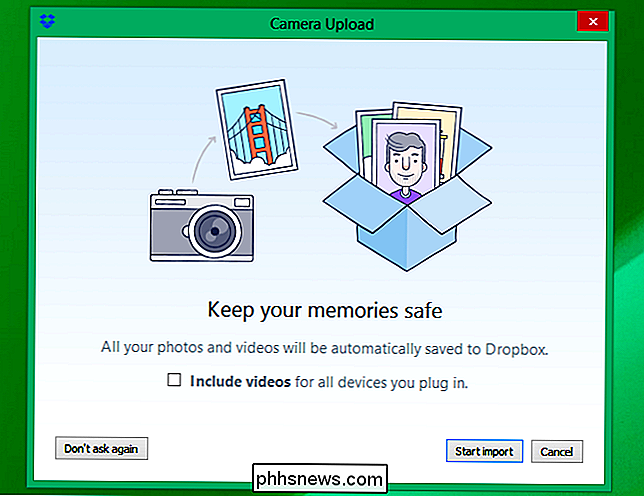
For Google Foto kan du installer Google Backup og Sync-programmet for Windows eller Mac. Hvis du bruker Windows 8.1, kan OneDrive automatisk laste opp bilder du plasserer i mappen Camera Roll. Importer bilder til Camera Roll-mappen når du kobler dem til Windows-PCen, og de lagres automatisk i OneDrive. Apples nye Photos app for Mac lar deg importere bildene dine til iCloud Photo Library.
Hvis du foretrekker en annen tjeneste, kan den også ha en lignende funksjon. Du kan laste opp til en hvilken som helst tjeneste for sky lagring eller ekstern mappe ved å konfigurere kameraimportprogramvaren for automatisk å importere bildene fra kameraet ditt eller SD-kortet til en mappe med skyoppbevaring - eller en ekstern mappe som er lagret på en nettverkstilkoblet lagringsenhet.
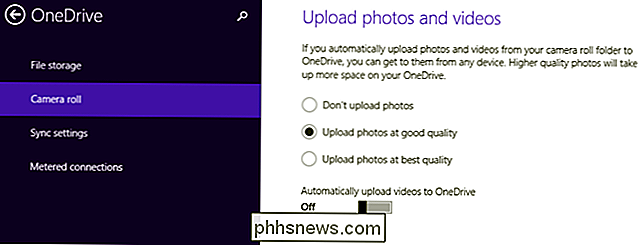
Wi-Fi-aktiverte SD-kort
RELATERT: Slik kjøper du et SD-kort: Hastighetsklasser, -størrelser og -kapasiteter Forklart
Du kan legge til trådløs opplasting og synkroniseringsfunksjoner til et standard digitalkamera ved å kjøpe en Wi-Fi-aktivert SD-kort. Disse er dyrere enn de typiske SD-kortene du vil kjøpe for et kamera, selvfølgelig. De inneholder et standard SD-kort med lagring, men også en Wi-Fi-chip og litt programvare. De legger i hovedsak Wi-Fi-funksjoner til kameraer som ikke sendes med trådløs, og den funksjonen kan automatisk laste opp bildene dine til en skygtjeneste eller bare overføre dem til en nærliggende datamaskin uten kabler.
EyeFi er den mest populære type Wi-Fi-aktivert SD-kort, så det er det du kanskje har hørt om. Det er imidlertid også mange andre alternativer. Utfør et søk etter Wi-Fi SD-kort på Amazon, du vil se alternativer fra andre produsenter som Toshiba og Transcend.
Du bør vurdere programvaren når du kjøper et slikt SD-kort, skjønt. Forsikre deg om at det faktisk vil gjøre det du vil at den skal gjøre - i motsetning til standard SD-kort, som ikke trenger noen spesiell programvare, får du bilder og videoer av et digitalkamera med et Wi-Fi-aktivert SD-kort handler om

"Smart", Wi-Fi-aktiverte kameraer
Du kan også kjøpe digitale kameraer med Wi-Fi innebygd. Du finner mange til salgs hvis du søker etter Wi-Fi-kameraer på Amazon. Dette er bare ett alternativ - du trenger ikke å kjøpe et fancy digitalkamera med en berøringsskjerm og apps, eller en som bare har innebygd Wi-Fi. Du kan få slike funksjoner med et Wi-Fi-aktivert SD-kort, forutsatt at du er fornøyd med ditt nåværende kamera. Eller du kan hoppe over alt det og bare koble din digitale kamera til datamaskinen din noen ganger. Det kan til og med være mulig å laste opp disse bildene mens det lader kameraet via USB-porten.
Det er ikke mye annet til det. Bare velg en løsning - programvare på datamaskinen din, et Wi-Fi-aktivert SD-kort, eller kanskje et Wi-Fi-aktivert kamera hvis du leter etter en ny. Automatiske bildeopplastinger og synkronisering er en stor fordel for smarttelefonfotografering, men du kan få lignende funksjoner uten å dytte det dedikerte kameraet med optisk zoom og andre funksjoner som smarttelefonkameraer ikke kan matche.
Image Credit: Eddie Yip på Flickr, Norio NAKAYAMA på Flickr

Hva er betydningen av Windows-mappenavn med hekse tall i dem?
Hvis du graver dypt nok til Windows, vil du formentlig se noen mapper med uvanlige navn som er tilsynelatende tilfeldig tall og bokstaver. Hva er betydningen av disse navnene? Er de spesielle? Dagens SuperUser Q & A-post har svaret på en nysgjerrig leser spørsmål. Dagens Spørsmål og Svar-sesjon kommer til oss med høflighet av SuperUser-en underavdeling av Stack Exchange, en fellesskapsdrevet gruppe av Q & A-nettsteder.

Slik endrer du arm- og avbruddsforsinkelsen for Abode-hjemmesikkerhetssystemet
Når du arm og avvæpner Abode-hjemmesikkerhetssystemet, forsinker den den i 60 sekunder som standard, antagelig å gi deg nok tid til å forlate huset før hele systemet er bevæpnet. Slik endrer du forsinkelsestiden eller deaktiverer den helt. For å gjøre dette må du besøke Abodes webgrensesnitt, da appen ikke støtter å gjøre disse endringene.


